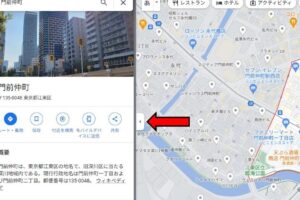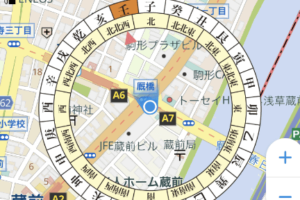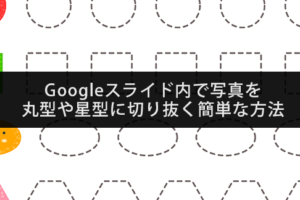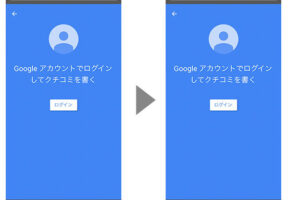Google Mapの3D表示ができない時の解決方法ガイド

Google Mapの3D表示ができない時、どうすれば良いかお困りではありませんか?この記事では、そのような状況に遭遇した際の解決策を詳しくご紹介します。
Google Map 3D表示ができない主な原因と対処法
Google Mapの3D表示機能は、都市や地形を立体的に確認できる非常に便利な機能です。しかし、これが表示されないという問題が発生することがあります。主な原因としては、デバイスの性能不足、インターネット接続の問題、Google Mapアプリまたはブラウザの互換性の問題、さらにはGoogle Map自体のシステムエラーなどが挙げられます。これらの問題を解決するためには、デバイスの更新、インターネット環境の確認、アプリやブラウザの更新、キャッシュのクリアなどが有効な対処法となります。
デバイスの性能をチェックしよう
3D表示には比較的高いグラフィック性能が要求されるため、古いデバイスやスペックが低いモデルでは正しく表示できないことがあります。使用しているデバイスの仕様を確認し、必要であれば最新のデバイスへのアップグレードを検討することが解決策になることもあります。
Googleマップで左側のパネルを消す方法:スッキリ画面でナビゲート!インターネット接続の安定性を確認する
Google Mapの3D表示を利用するには、安定したインターネット接続が必要です。Wi-Fiまたはモバイルデータの信号が弱い場合、3Dデータのローディングが遅れたり、完全に表示されないことがあります。そのため、インターネットの速度をテストする、異なるネットワークに接続してみるなどの方法で、接続の安定性を確かめることが大切です。
Google Mapアプリとブラウザの互換性
一部のブラウザでは、Google Mapの3D表示がサポートされていない可能性があります。使用しているブラウザがGoogle Mapの最新機能と互換性があるかをチェックし、必要であればGoogle Chromeなどの互換性のあるブラウザへの切り替えを考慮しましょう。また、Google Mapアプリの方がブラウザよりも優れたパフォーマンスを提供することが多いため、最新バージョンにアップデートすることも忘れずに行いましょう。
キャッシュとデータのクリア
アプリやブラウザのキャッシュが溜まると、時に問題を引き起こす原因になります。特に、Google Mapのような大量のデータを取り扱うサービスでは、途切れたり古い情報が残ってしまうことがあります。設定メニューからアプリのキャッシュをクリアする、またはブラウザの履歴やデータをクリアすることで、問題が解決することがあります。
Google Mapで方位線を表示する方法:使い方ガイドGoogle Mapのシステムエラーやアップデート
時には、Google Map自体のシステムエラーや進行中のアップデートが原因で3D表示ができないことがあります。Googleのサービス状況ページを確認してシステムの障害が報告されていないかをチェックするか、アプリやブラウザのアップデートがあるかを確認し、可能であればすぐにアップデートを行いましょう。アップデート後は問題が解決していることが多いです。
よくある質問
Googleマップの3D表示ができないのはなぜですか?
Googleマップの3D表示ができない理由はいくつか考えられます。まずデバイスの性能が足りない可能性があります。また、最新のアプリに更新されていない、またはインターネット接続の問題も原因の一つです。
3D表示機能を利用するためには、どのような条件が必要ですか?
3D表示を利用するためには、対応しているデバイスと、高速なインターネット接続が必要です。また、Googleマップアプリが最新バージョンに更新されている必要があります。
Googleマップの有料道路を回避して経済的にナビゲートする方法Googleマップアプリを最新版に更新する方法は?
アプリを最新版に更新するには、Google PlayストアまたはApp Storeを開き、「Googleマップ」を検索してください。そこに「更新」ボタンがあればクリックし、手順に従って更新を行います。
3D表示が利用できない地域はありますか?
はい、地域によっては3D表示が利用できないことがあります。特に地図データが限られている地域では、3D表示に対応していないことが多いです。
Googleスライドで画像を簡単に円形に切り取る方法